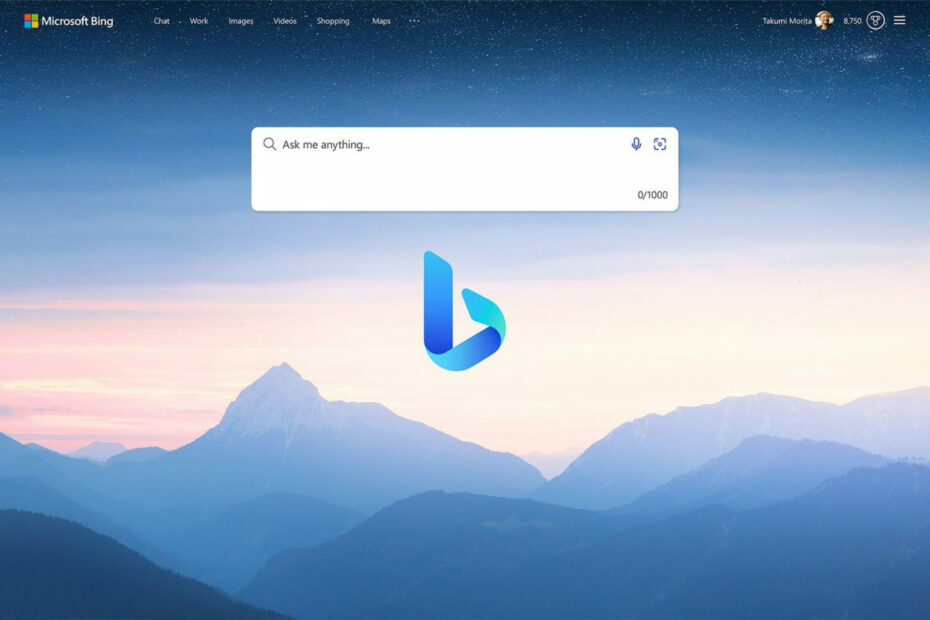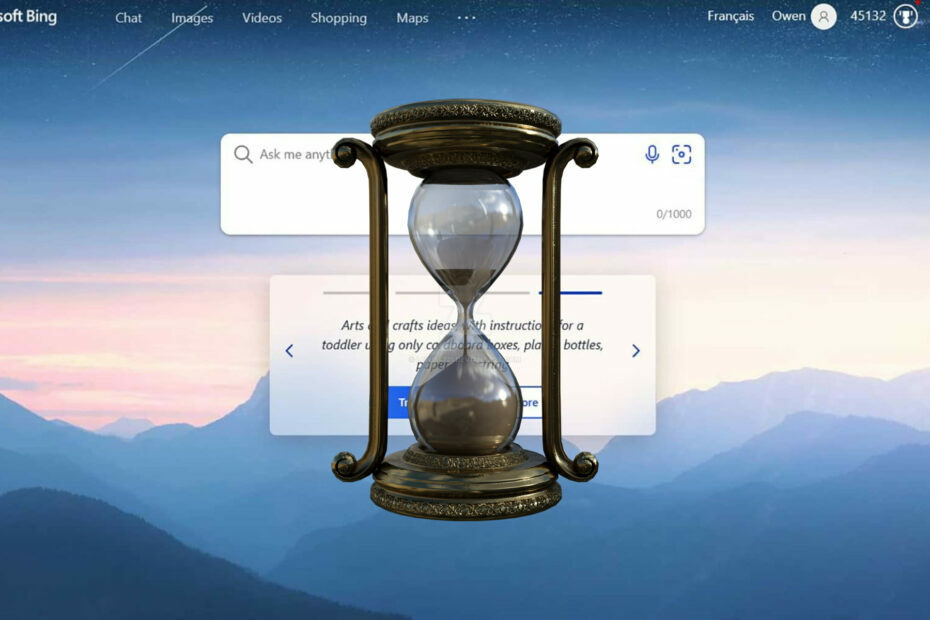Najboljši način je namestitev razširitve brskalnika Gmail
- Razširitev ChatGPT za Gmail pomaga pri profesionalnem ustvarjanju e-pošte in sporočil.
- Ta vodnik obravnava preproste korake za integracijo in uporabo ChatGPT z Gmailom.

- Upravljajte VSA svoja e-poštna sporočila v enem nabiralniku
- Enostavna integracija priljubljenih aplikacij (Facebook, Todoist, LinkedIn, Dropbox itd.)
- Dostopajte do vseh svojih stikov iz enega okolja
- Znebite se napak in izgubljenih e-poštnih podatkov
E-pošta je preprosta in lepa
če pisanje e-pošte je sestavni del vaše službe, potem je RepIAI ChatGPT Chrome razširitev je lahko odličen dodatek k vašim dodatkom za Gmail. Integracija in uporaba razširitve je zelo enostavna in poenostavi vašo nalogo.
V tem priročniku so opisani koraki za integracijo ChatGPT z Gmailom in nekaj nasvetov za njegovo učinkovito uporabo. Začnimo!
Najboljši nasveti o uporabi ChatGPT z Gmailom
- Vhod = Izhod – Če želite dobiti ustrezen odgovor na svojo pošto, morate dati jasna in jedrnata navodila. Če so navodila specifična, bo ustvarjeno e-poštno sporočilo primernejše.
- Ustvarite račun na ChatGPT – Preden dodate razširitev, se prepričajte, da ste se prijavili na ChatGPT. Omogoča lažjo uporabo razširitve, še posebej, če se vam mudi.
- Isti račun Gmail – Za prijavo morate uporabiti isti račun Gmail, za katerega uporabljate razširitev.
- Pridobite ideje – Če želite poslati poslovni predlog ali smernico, lahko uporabite to razširitev, da dobite orise in odstavke.
- Neuspešni odzivi – Če ChatGPT vsebuje napačen odgovor, poskusite preoblikovati podane kazalce ali spremeniti kontekst, da bo razumljiv.
Kaj lahko storim za integracijo ChatGPT z Gmailom?
OPOMBA
Preden sledite tem korakom za dodajanje razširitve ChatGPT, ustvarite račun na ChatGPT.
1. Namestite ReplAI – ChatGPT za Gmail
- Prijavite se v svoj Gmail račun.
- Pojdi do nastavitve, nato kliknite Oglejte si vse nastavitve.

- Zdaj preklopite na Dodatki in kliknite Upravljaj.

- V iskalno vrstico vnesiteChatGPT. Dobil boš ReplAI – ChatGPT za Gmail razširitev.

- Kliknite na Namestite gumb.

- V naslednjem oknu kliknite Nadaljuj.

- Zdaj izberite svoj Gmail račun.
- Kliknite na Dovoliin pripravljeni ste za uporabo razširitve.
- Kako odstraniti sliko iskalne vrstice v sistemu Windows 11
- Kako dostopati in uporabljati ChatGPT v Italiji [Quick Bypass]
- Kako omogočiti zeleni zaslon v aplikaciji Teams
2. Uporabite razširitev za sestavljanje e-pošte
- Pojdi do Gmail, kliknite Sestavi oz Odgovori.
- Poiščite in kliknite Razširitev ChatGPT Writer gumb zraven Pošlji; prosil vas bo, da se prijavite.

- Ko ste prijavljeni, na Pisatelj ChatGPT stran, pod Na kratko vnesite, na kaj želite odgovoriti vnesite poudarke tega, kar želite napisati.
- Kliknite Ustvari odgovor gumb.

- Ko prejmete odgovor, kliknite na Vstavi ustvarjen odgovor gumb, da se odgovor kopira v telo e-pošte.

Torej morate slediti tem korakom, da integrirati ChatGPT z Gmailom uspešno. Če imate kakršna koli vprašanja ali pomisleke, jih omenite v spodnjem oddelku za komentarje.
Imate še vedno težave? Popravite jih s tem orodjem:
SPONZORIRANO
Če zgornji nasveti niso rešili vaše težave, se lahko vaš računalnik sooči z globljimi težavami s sistemom Windows. Priporočamo prenos tega orodja za popravilo računalnika (ocenjeno odlično na TrustPilot.com), da jih preprosto obravnavate. Po namestitvi preprosto kliknite Zaženi skeniranje in nato pritisnite na Popravi vse.